IndexTTS是什么,IndexTTS 2.0整合包多角色对话功能详细功能使用教程,然后很多用户在IndexTTS2.0中用多角色对话时,常遇音色区分不明显、参数调不通、语音衔接卡顿的问题,折腾配置,新手很容易卡壳,今天带了教程!
IndexTTS 2.0官方本地安装包:
下载地址:https://www.2na.com/other/173.html?code=re32
IndexTTS 2.0AMD和N卡整合包:
下载地址:https://www.2na.com/other/174.html?code=re32
第一章:如何添加角色
1、切换到【多人对话】界面
- 在软件主界面顶部,点击 多人对话 选项卡,进入功能设置界面。

2、如何添加角色
- 在生成对话前,我们首先需要创建并定义参与对话的每一个角色。
- 点击橙色的 添加角色 按钮。系统会在左侧的 “角色列表” 中创建一个名为 角色1 的默认角色。
- 在左侧的 【角色列表】中,点击刚刚创建的 角色1 将其选中。
- 在界面右侧,找到 角色名称 输入框,将其重命名为您想要的名字(例如:青山绿水)。

- 完成角色名的设置后,点击 更新角色 按钮保存。
- 你会看到左侧 “角色列表” 中的角色信息已成功更新,显示了新的角色名。

3、如何给添加的角色上传参考音频
- 在已添加的角色中找到并点击右侧的角色名如青山绿水
- 接着,在 参考音频 区域,点击上传或直接拖入一个清晰的音频文件。
- 这个音频将作为角色的声音样本,软件会模仿它的音色来生成对话。建议使用5-8秒、无背景噪音的干声音频。

- 完成音频的设置后,点击 更新角色 按钮保存。
- 你会看到左侧 “角色列表” 中的角色信息已成功更新,显示了新的角色名和音频文件路径。

4、添加多个角色
- 若需创建更多对话角色,只需重复执行第 2 步的操作即可。为每个角色设置独特的名称和参考音频。

第二章:单个对话生成如何使用
1、编写对话内容与生成音频
1. 在 单个对话生成 模块下的 对话内容 文本框中,按照 [角色名]:对话文本 的格式输入您的剧本。
- 格式要求:确保这里的 角色名 与您在第一章中设置的名称完全一致,包括大小写。每一行代表一句对话。
- 输入示例:
- [青山绿水]:你好,这里是青山。
[水长东]:你好青山,我是水长东。
[青山绿水]:很高兴能与你进行这次对话。
2. 开始生成音频
- 检查对话内容无误后,点击界面中央的 生成对话 按钮。
- 软件将开始处理任务,你可以在下方的 对话生成结果 区域看到处理状态。


2、如何保存音频和字幕文件
生成成功后,结果区域将显示音频播放器和文件链接,如下图所示:
- 试听音频:点击播放器中的 播放按钮,即可在线试听生成的对话效果。
- 下载音频:点击播放器右侧的 下载图标,即可将生成的音频文件保存到你的电脑。
- 下载字幕:点击字幕文件名(例如 dialog_....srt)右侧的 下载图标,即可保存对应的 .srt 字幕文件。
- 所有生成的音频文件和字幕文件会默认保存在index-tts2-zluda-amd\outputs文件夹






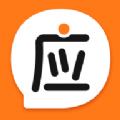

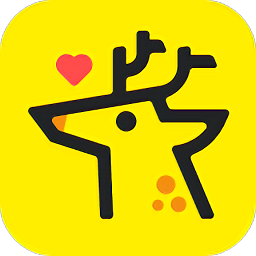
用户评论